上一篇介绍了定制器相关的文件,这篇我们来看看整个定制器的界面部分,了解了页面结构有助于更好的理解定制器的实现,那么现在开始吧!
首先,我们来看看整体的结构:
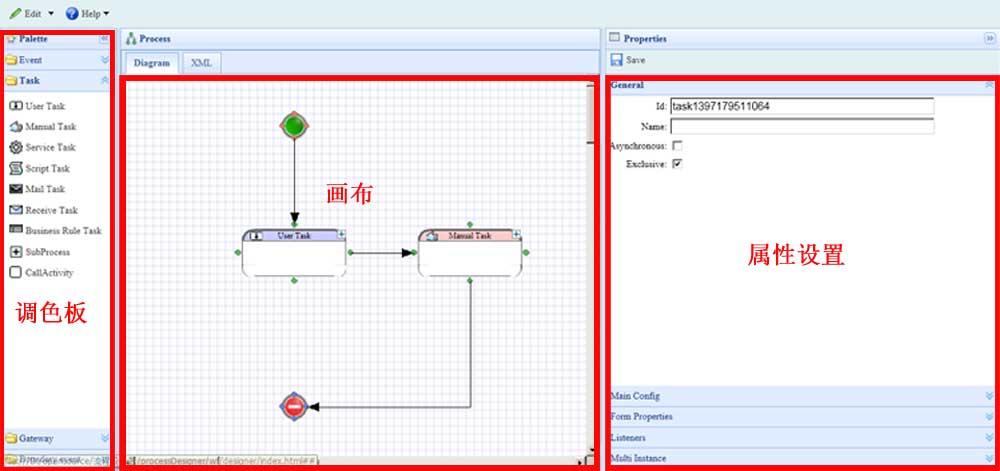
整体结构比较简单,主要包括三个部分:
1.调色板:放置工作流各种模型(节点、分支、开始、结束等等),使用时用鼠标拖动放到画布上即可,比 较简单不再赘述;
2.画布:绘制工作流区域,这里是定制器的主要工作区,它有两个Tab页:Diagram和XML;其中Diagram可 以展现工作流的流程图,XML用来展现工作流生成的XML文件;这两个功能后面会着重的介绍。
3.属性设置:定义和现实流程中所有模型对应的属性区域,不同的模型显示会不同。
以上是整体结构的介绍,这个看起来比较简单与Activiti提供的Eclipse的插件界面类似,其实也是借鉴了它的界面,这样比较容易不用再设计。
下面详细讲解一下每一个部分:
第一部分、调色板区域:
调色版区域包括:Event、Task、Gateway、Boundary event四个文件夹,每个文件夹与Activiti官方的模型分类一一对应,具体意义可以参照官方文档








 最低0.47元/天 解锁文章
最低0.47元/天 解锁文章















 186
186











 被折叠的 条评论
为什么被折叠?
被折叠的 条评论
为什么被折叠?








